
必見! インテリアコーディネーター・建築設計デザインAI活用法③ 『Homestyler』

こんにちは。STUDIO55技術統括の入江です。
前回、クラウドベースのオールインワン インテリア デザイン ツール『Coohom(クーホム)』を紹介しました。
それに匹敵する インテリア デザイン ツール で紹介しておきたいのが『Homestyler(ホームスタイラー)』です。
Homestyler🏡
『Homestyler』 は、2010 年に オートデスク 社 が最初にリリースした オンライン インテリア デザイン ツール でした。
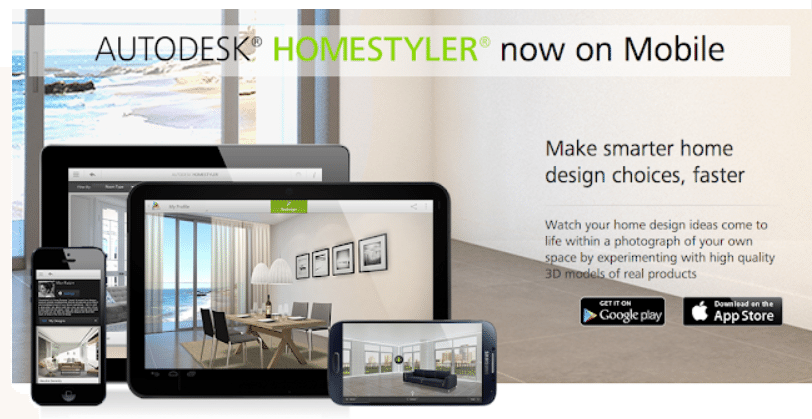

オートデスク 社は、建築、エンジニアリング、製造、メディア・エンターテインメント分野向けのソフトウェアを提供するリーダー的企業です。CG分野でマストなソフトウェアである 3dsMax や MAYA、BIM の Revit など、多数のソフトを扱う老舗メーカーとして知られます。
そのオートデスク が、2010年という早期段階で、このような試みを行っていたことは注目に値します。
Homestyler は、3Dデザインのノウハウがないユーザーから子供にいたるまで 直感的に使えることを意図して作られたことから、DIYやインテリアデザインに興味がある一般層を中心に一定の支持を得ました。ですが、その当時のウェブベースの3Dグラフィックスの限界から、操作の遅延やインターフェースの制約が指摘されることが多いものでした。
また、機能面ではプロフェッショナル向けのインテリアデザインソフトと比較して不足もあり、本格的な商業利用には向かないという評価がありました。
2017年 に Homestyler は Easyhome 社 に買収され、以降、クラウドレンダリングの高速化 や VR機能、デザイン共有向け チームライセンス などが追加されました。
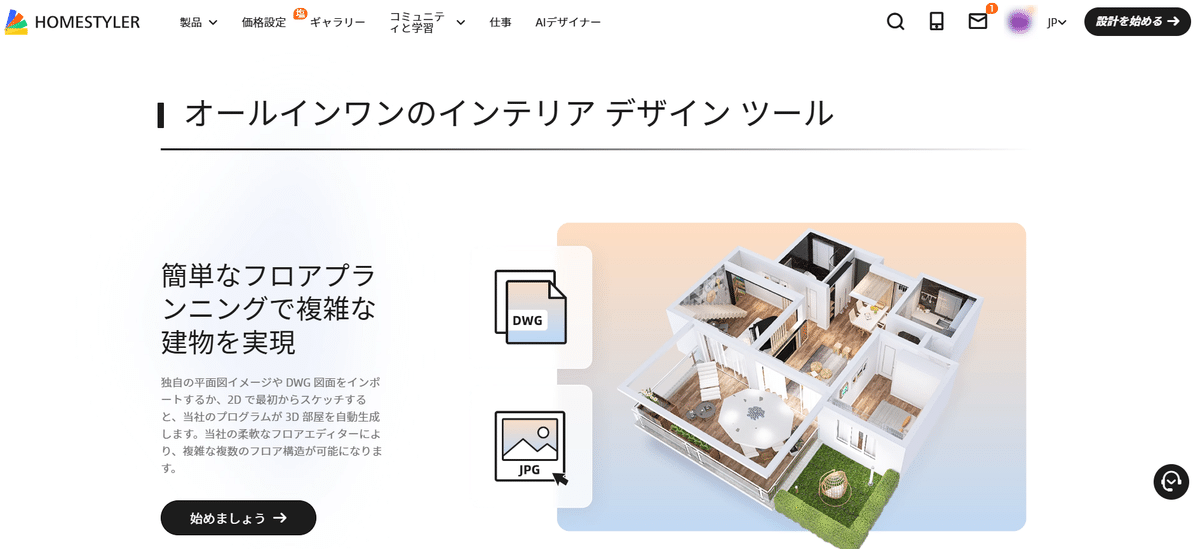
現在では、30万点以上 のブランド家具やアクセサリーを揃えたモデルライブラリを用い、住宅 や 商業スペース の2D・3Dレイアウト作成 と 高速レンダリング が可能なまでに進化しています。
直感的な使いやすさと、"楽しみながら制作ができる" イベント的要素を組み込んだソフトウェア として構成されていることからも、インテリア関係のプロフェッショナルを中心に注目を集めています。
👩💻使用について
使い方は いたって直感的で、次のような流れで制作が進められます。
①図面を描く
②素材や家具を配置
③レンダリング
難しい技術の習得は必要なく、誰でもスムーズに制作ができるように工夫されています。
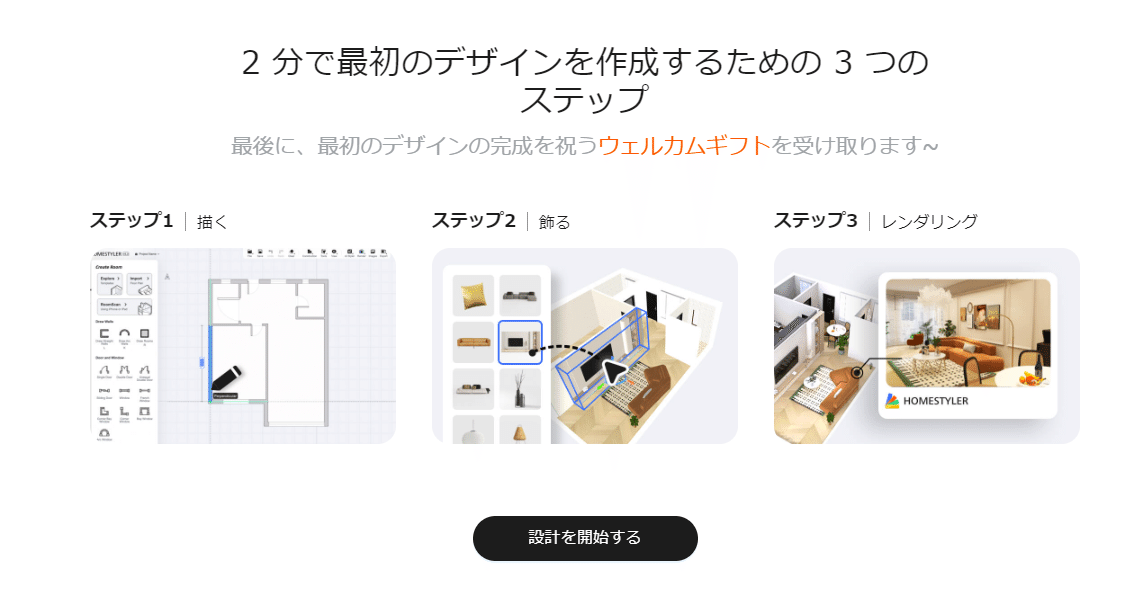
💡ピンポイント11 解説
Homestyler は、画面を見ながら直感的に操作できるツールです。
そのため、ここでは知っておくべき重要なポイントを 11点に絞ってお伝えします。
①開始方法🖱
開始するにあたって プロジェクト作成 をすると、「テンプレート」「画像インポート」「CADインポート」「新規デザイン」の選択項目が表示されます。
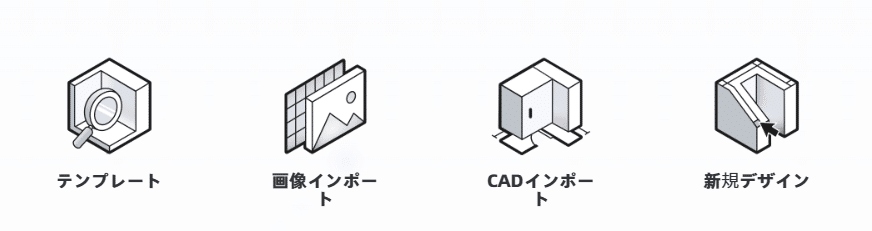
文字通り、この中の項目を選んで進める形ですが、じつは、この開始設定は後からでも選択可能です。ですので、ここでどれを選べばいいか迷う必要はありません(笑)。
まずは「新規デザイン」をクリックして、画面を開いてしまいましょう。
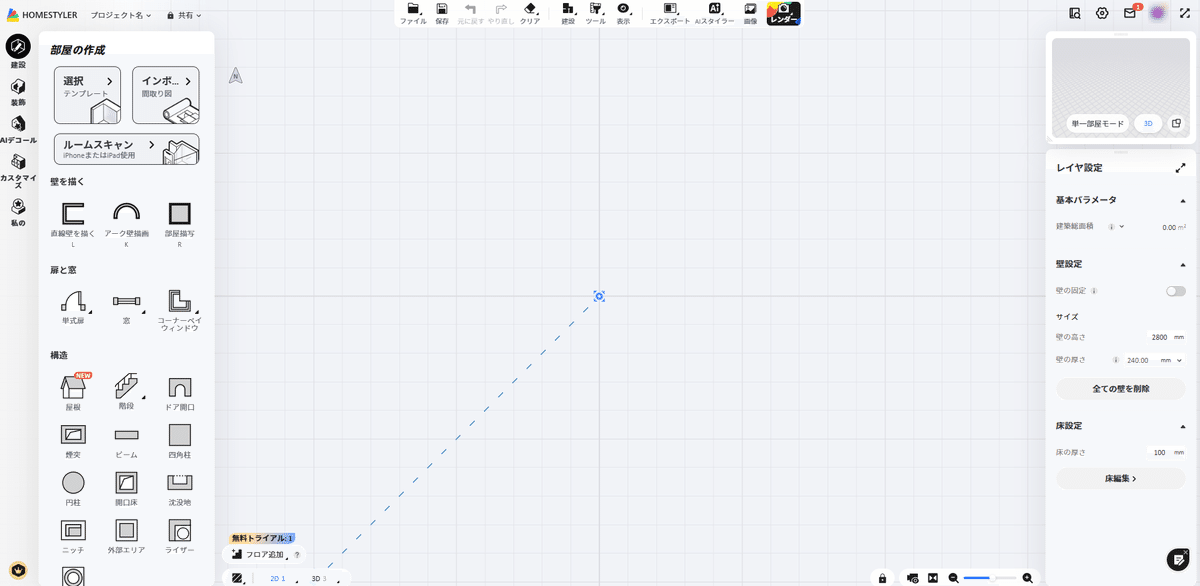
②基本設定🔎
画面を開いたら、先ず「設定」を行います。
Homestyler は、基本的に海外仕様であるため、デフォルトが「ft(フィート)」単位になっています。そのため、使用に見合った単位へ変更します。
画面右上の 歯車アイコン にマウスを合わせると 項目がドロップダウンされます。その中の「設定」をクリック。
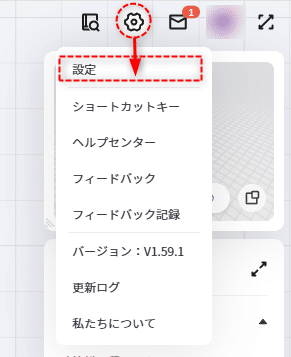
単位設定を、mm などへ切り替えます。
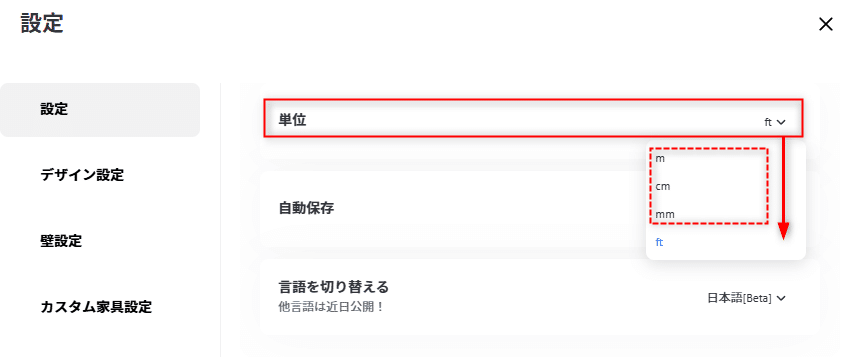
また、壁の厚みや高さ関係なども設定しておくと良いでしょう。
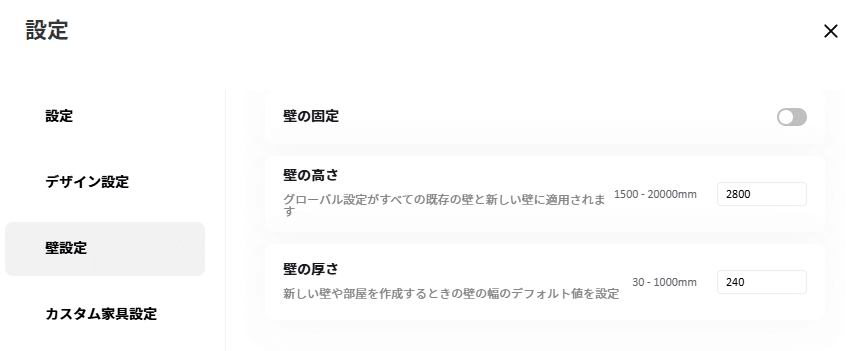
③『部屋の作成』解説🪟
画面左側のタブリストは、タテ向きに作業順に並んでいます。
「建設」タブから開始して、「装飾」「AIデコール」… と続けて行きますが、各タブの内容で、また上から順に作業する形です。
「建設」タブの内容にある 一番上の「部屋の作成」が、さっきの開始画面と同じ項目となっているのが分かります。
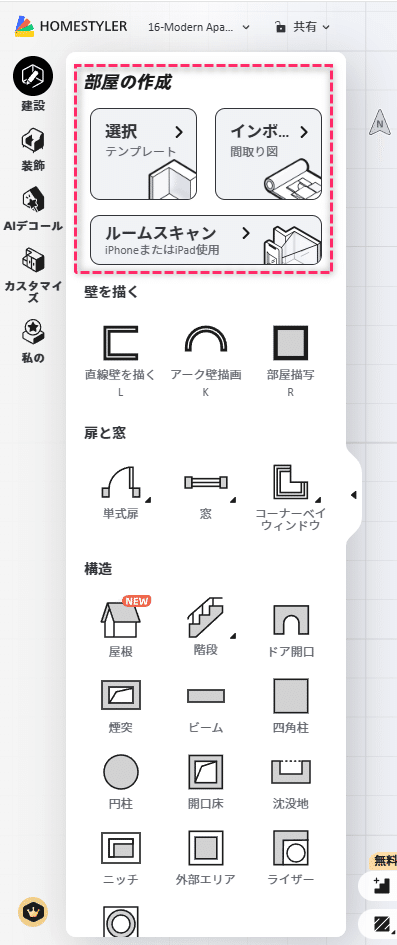
では改めて、各種 各開始方法について、以下に簡潔に解説しておきます。
・選択>「テンプレート」から開始
『テンプレート』 は、「部屋テンプレート」と「プロジェクトテンプレート」があります。
「プロジェクトテンプレート」はすでに完成した状態のテンプレートです。
そこの "無料" 扱いの『Modern Urban Apartment Design』の内容を先ずは見てみるのも良いでしょう。
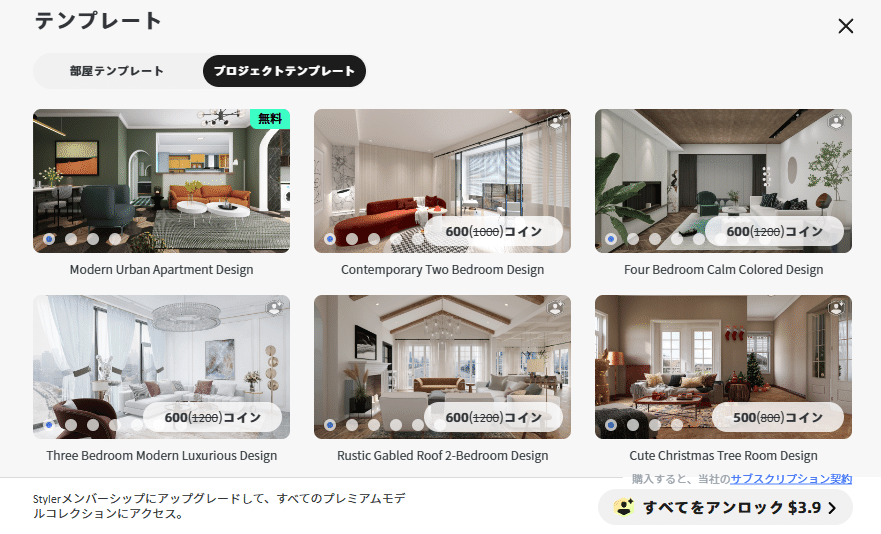
また、それと同じ間取りも含めた 部屋空間だけが作られた状態の「部屋テンプレート」から試すのがオススメです。
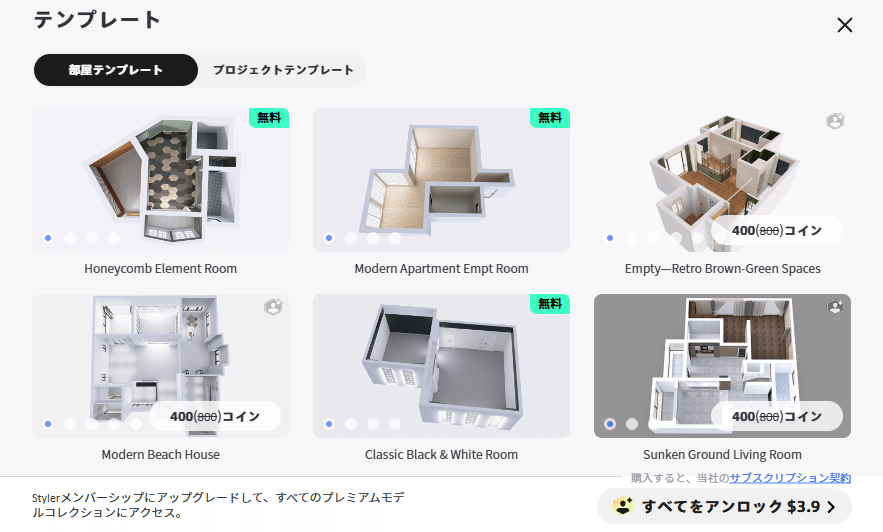
・インポート>「間取り図」から開始
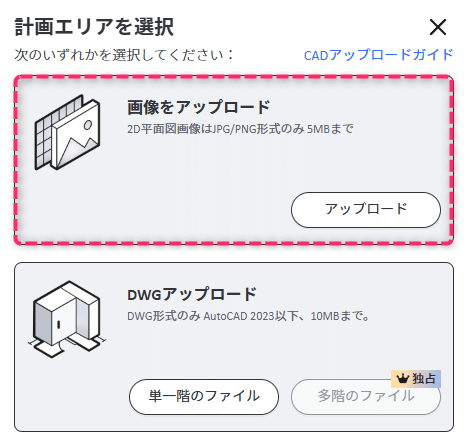
平面図の画像は JPG/PNG形式 で 5MB までです。読み込む際に 床面積を入力することでスケール設定を行う「自動生成(ベータ)」と、「手動で描く」があります。
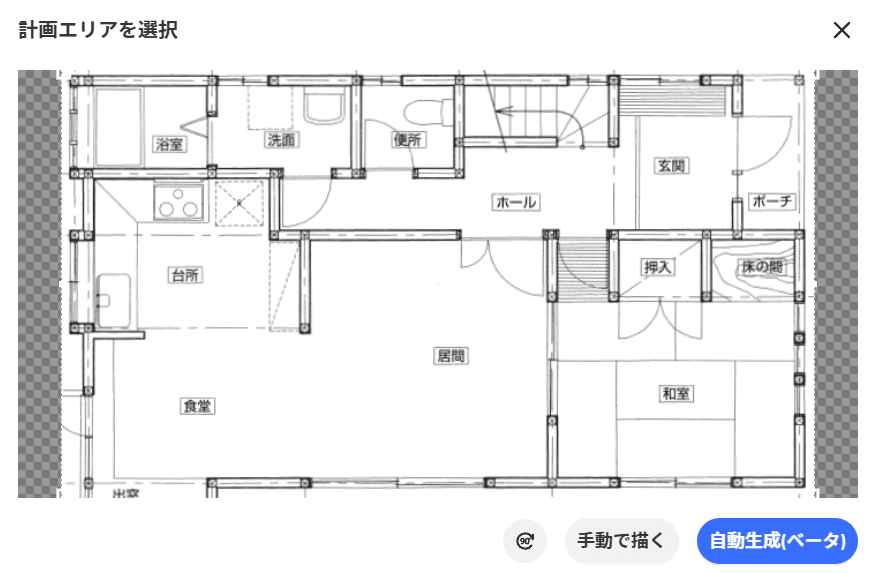
「手動で描く」読み込みでは、読み込みの際に、用意されているスケーラーを使用して、一部のスケールを数値設定する方法です。
床面積の計算が面倒な場合など、こちらの方が扱いやすいものになります。
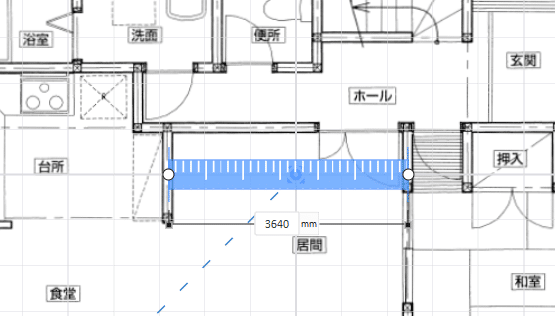
このような方法でスケールを正しく認識させて読み込ませて、次の「壁を描く」ツールで手動で壁を描いていきます。
・インポート>「CADインポート」から開始
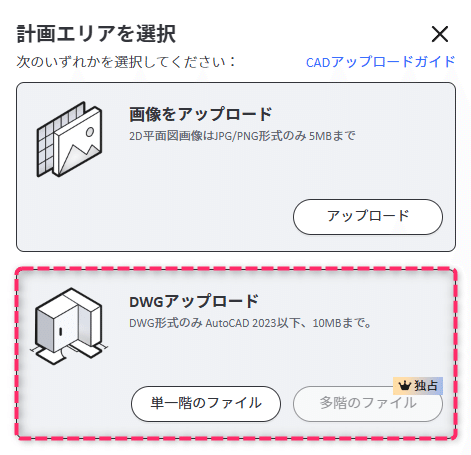
CADデータから読み込むことが可能です。
図面は、DWG形式 のみで、AutoCAD 2023 以下。10MB までとなっています。また、無料では 単一階 のファイル に限定されています。
・「新規デザイン」から開始
下図のない状態えd、グリッド上に 1から描いていく方法です。
・ルームスキャン>iPhoneまたはiPad使用 から開始
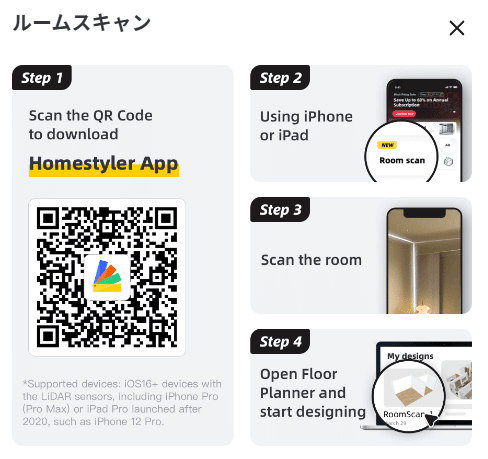
これは、スマホのアプリ搭載の機能になるため、Homestyler App をダウンロードして使用します。スマホからの空間スキャンが可能となっている点でも、非常に注目度の高いものであることが分かります。
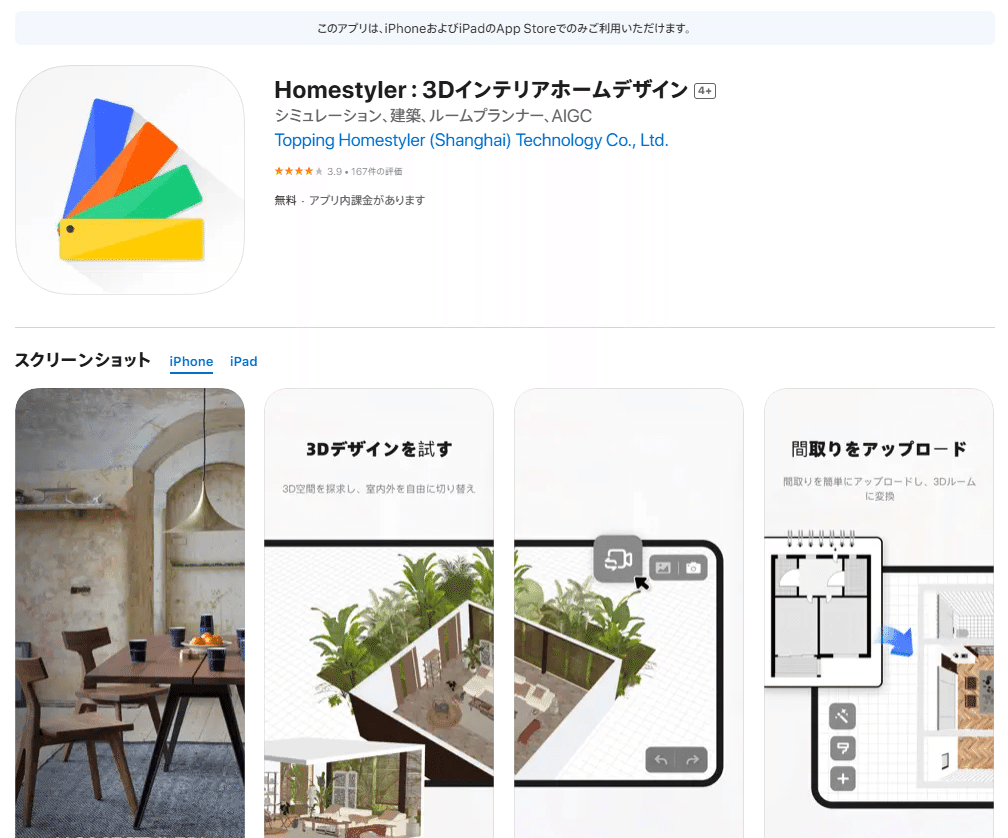
④画面操作💻
「部屋テンプレート」の「Modern Apartment Empt Room」を使って解説します。
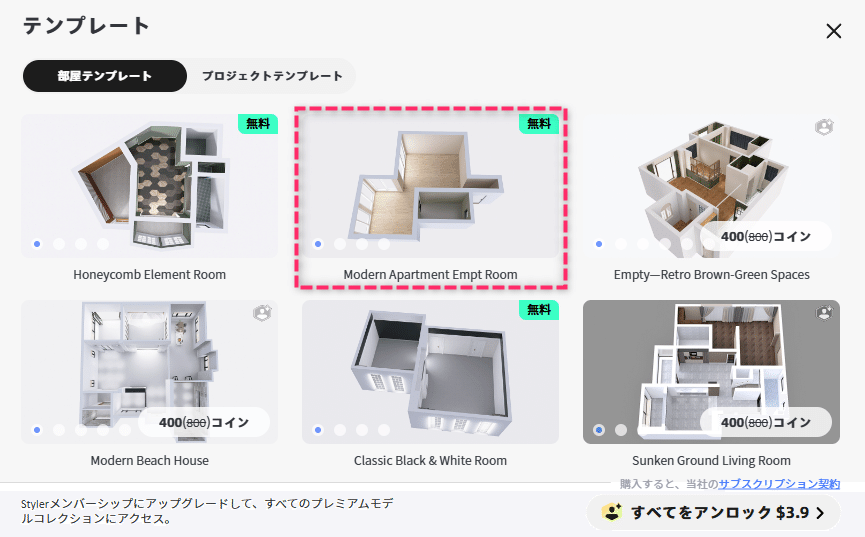
クリックして開くと、このような間取りで読み込まれます。
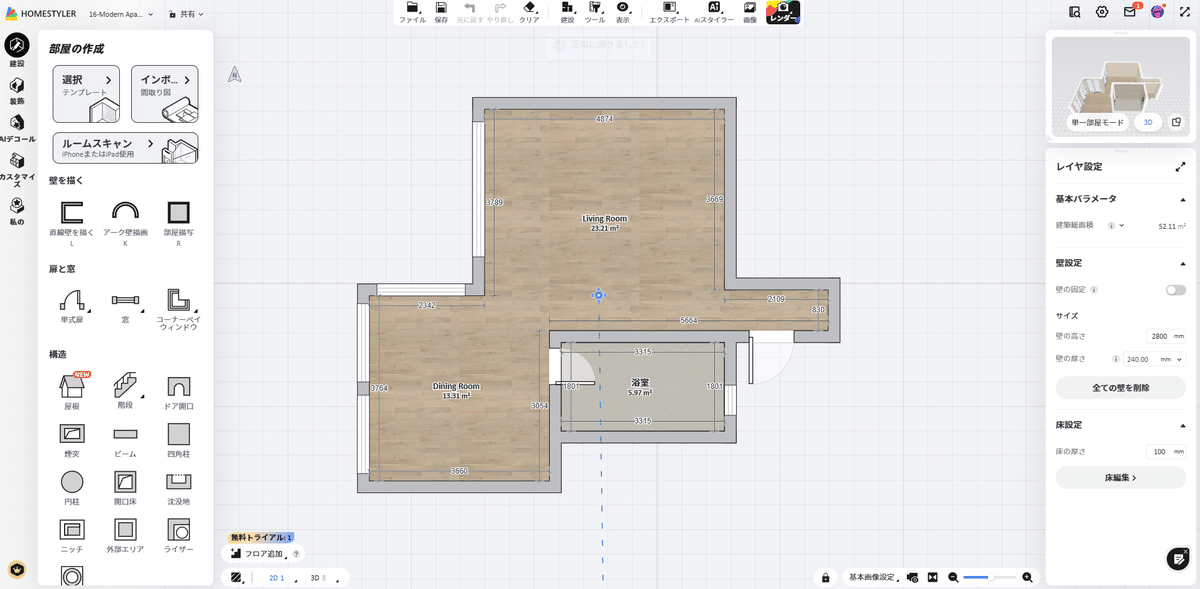
画面左下に、「2D」と「3D」表示切り替えのボタンがあります。
また、右上には、3D画面 が小さく表示されています。
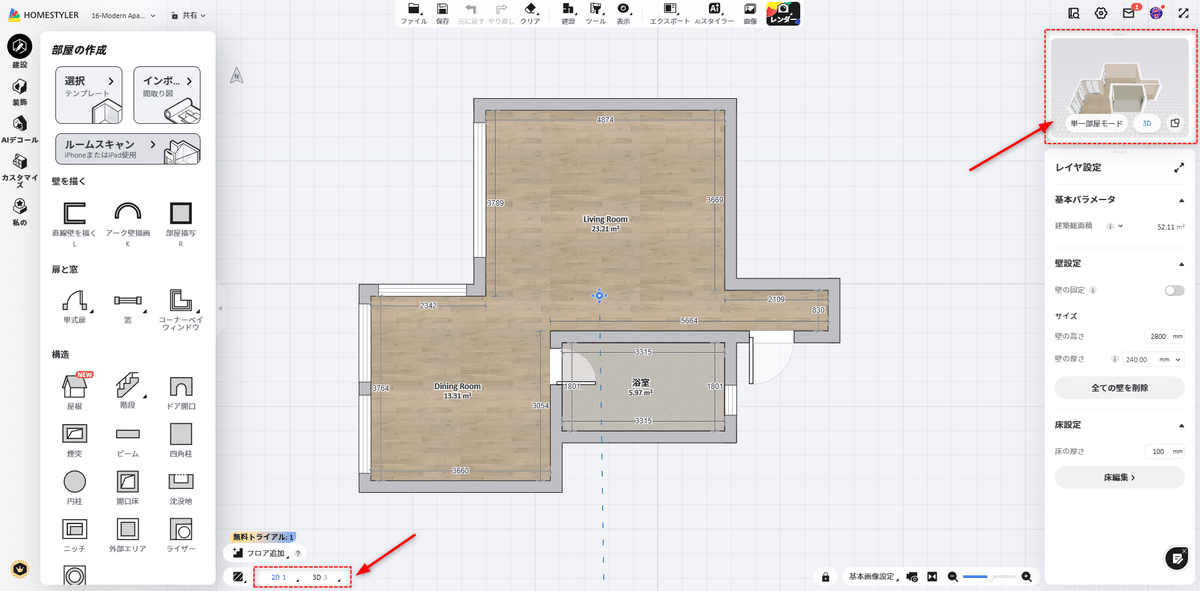
3D画面 のデフォルト状態では画面が小さめですが、この画面は、サイズや配置する位置を自由に調整することが可能です。
画面左下の角をマウスドラッグすることで、画面の大きさを変えることができます。また、画面上部の白枠にマウスを合わせると、カーソルが十字キーに変わります。その状態で画面をドラッグすると、任意の場所に移動することができます。
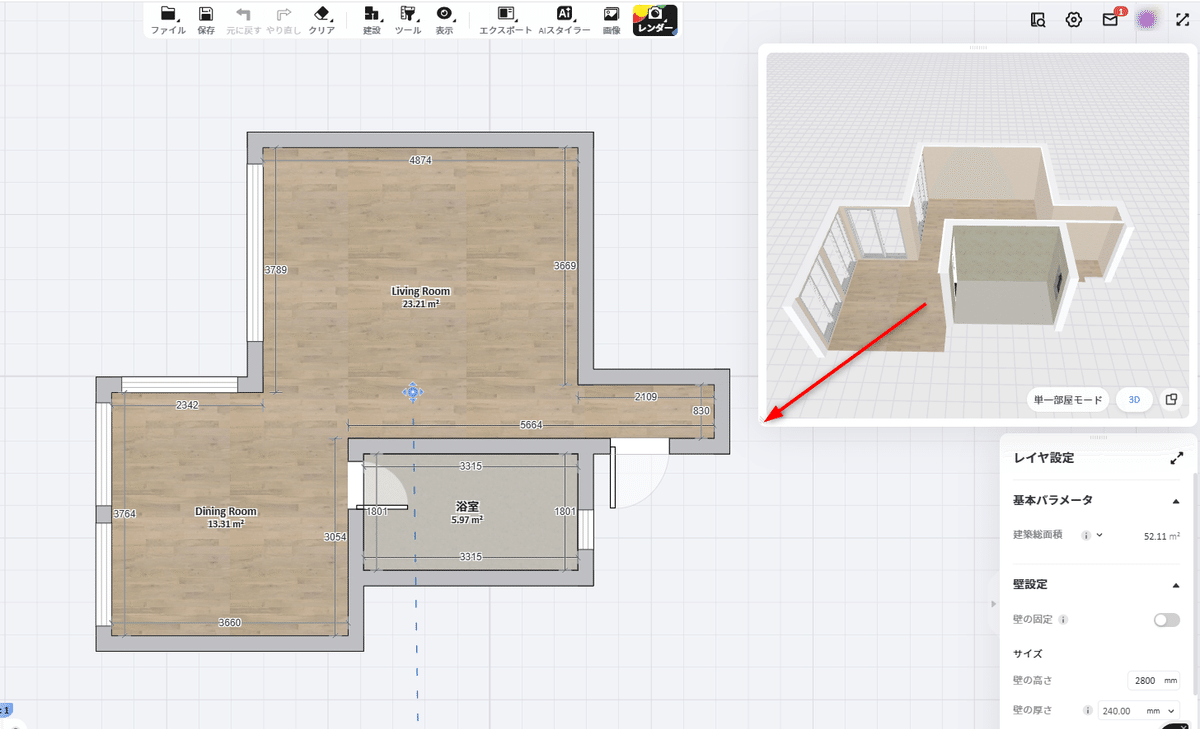
3D画面上のマウスドラッグで、自由な角度から空間データを見ることができますので、2D表記と合わせて作業を効率的に進めることができます。
また、メイン画面とスウィッチすることが可能です。大きなメイン画面で見たい内容を切り替えて作業することができます。
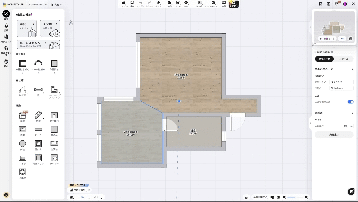
👉 キーボードの「Tab」キー で、画面切り替えができます。
⑤編集機能📝
次に、図面を変更してみましょう。
「壁を描く」から "直線壁を描く" をアクティブにして、部屋を追加します。
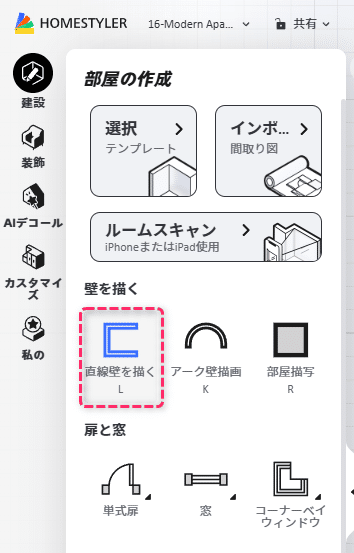

適当に部屋をどんどん追加して遊んでみます(笑)
遊び感覚でやってみてください。
スナップ機能がデフォルトで効いているので、とても扱いやすく作業ができます。壁の位置を広げたり狭めたりする場合は、壁のラインをドラッグして移動させればよいです。
また、2D作業で図面を変更すると、3D画面でリアルタイムに変更が反映されているのが分かります。
このように作業を行い、次に、作った壁に「扉と窓」を追加する、といった手順です。
・装飾💎
間取りが作れましたら、次は「装飾」から家具などを配置します。
「カタログ」にはたくさんの家具やディスプレイなどの3Dアイテムが揃っています。それを任意に選択して、図面上にドラッグ&ドロップして レイアウトします。
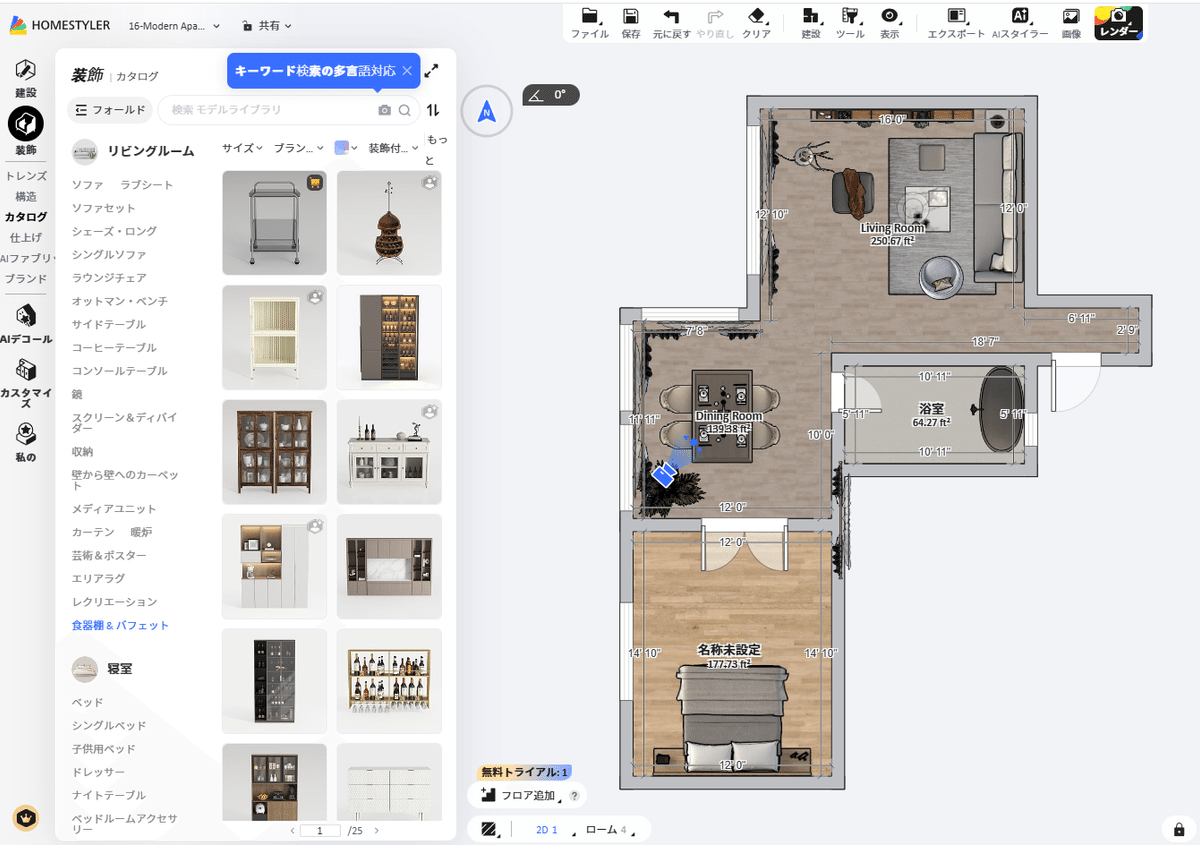
「トレンズ」にはトータルコーディネイトのサンプルがまとめられています。どのようなインテリアスタイルがあるかを確認しながら、そこに格納されたアイテムを利用する方法もあります。
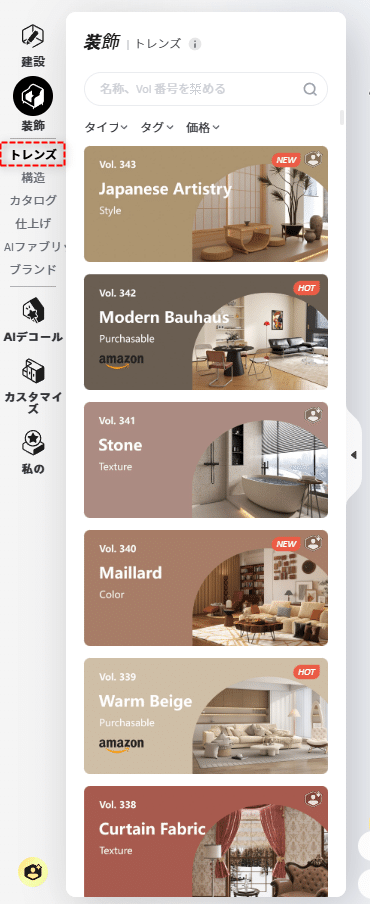
また、「ブランド」に絞ってアイテムを捜す方法もあります。
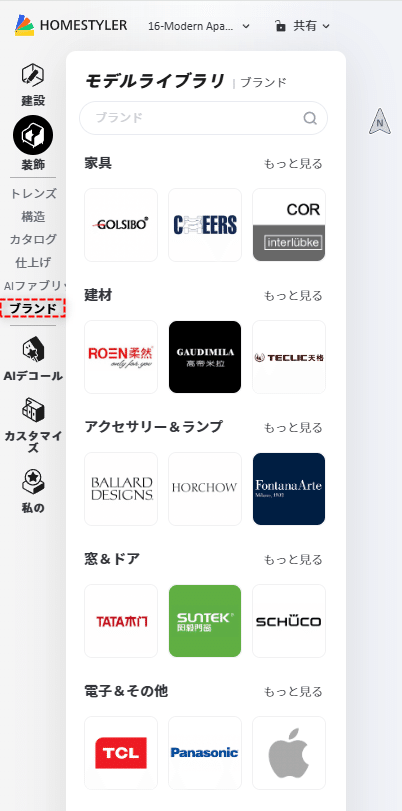
壁紙や床素材などの「仕上げ」もここで設定をします。
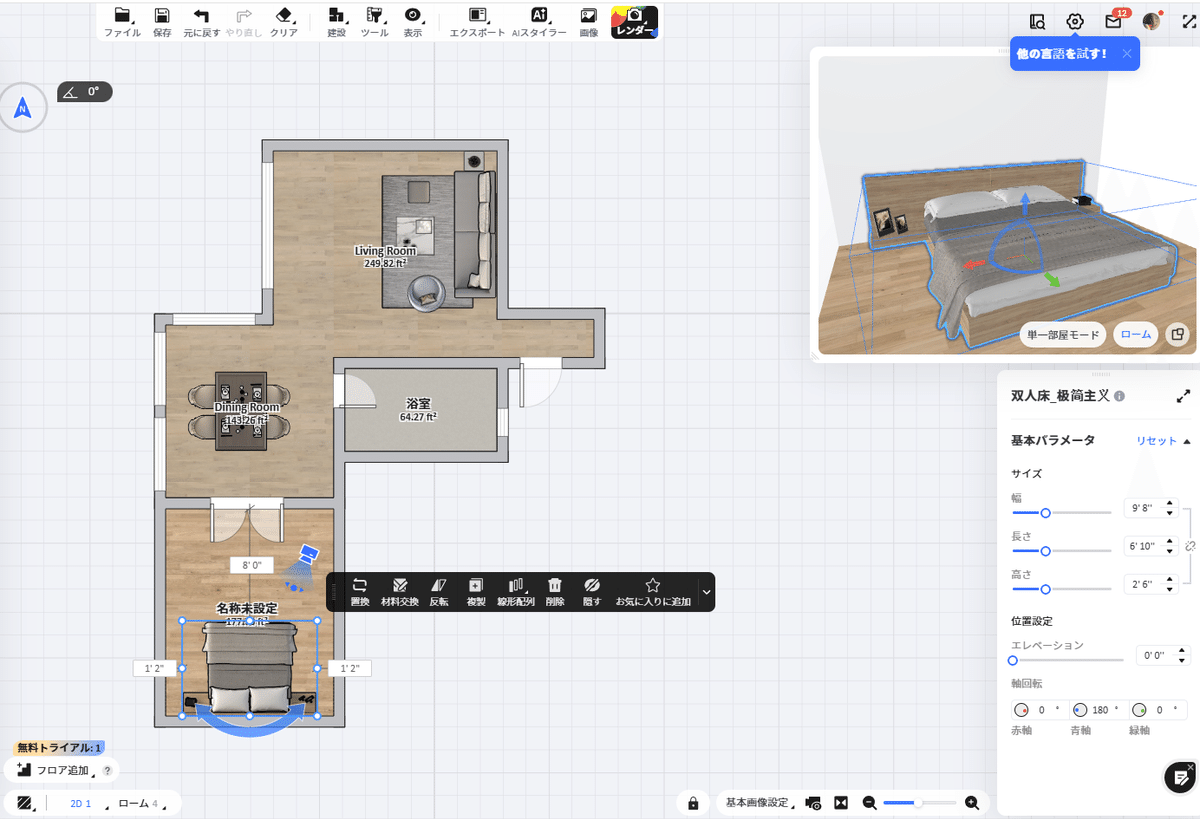
・AIデコール✨
AIを使った設定機能「AIデコール」機能があります。
「すべて適用」「内装の適用」「家具と装飾の適用」といった項目に分かれており、一括してレイアウトすることが可能な機能です。
こちらはすべて有料での使用となります。
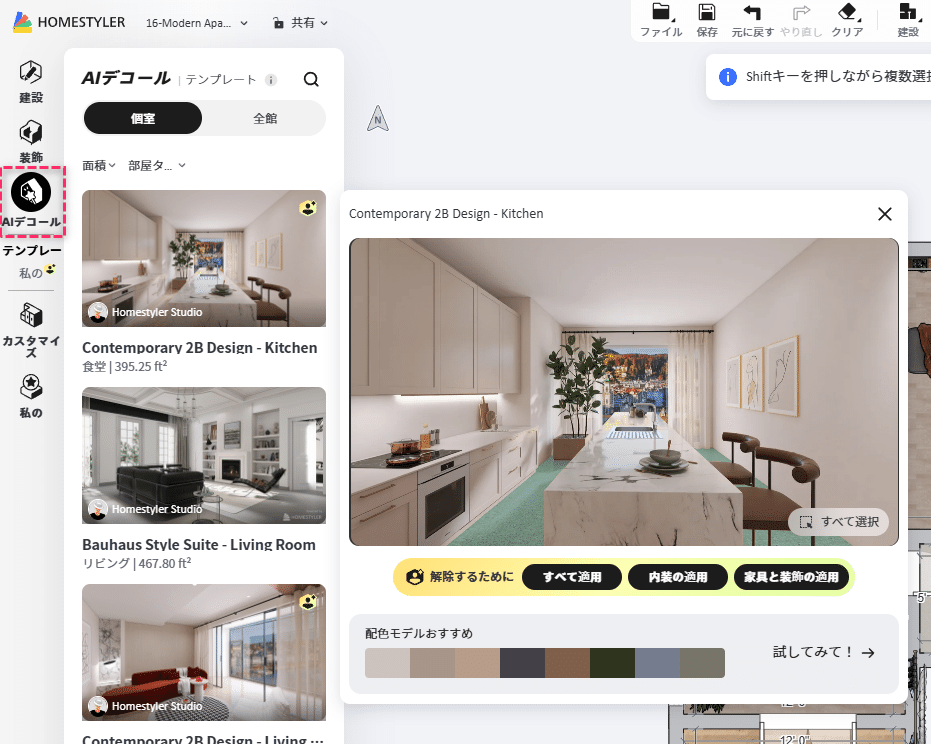
カラースキームが掲示された画面下の "配色モデルおすすめ" をクリックすると、AIが設定したカラースキームの家具などがサンプルとして一覧で確認できます。
一括レイアウトは有料のみの使用ですが、この一覧から任意にドラッグ&ドロップして配置することが可能な家具やディスプレイアイテムなどもありますので、試してみてください。
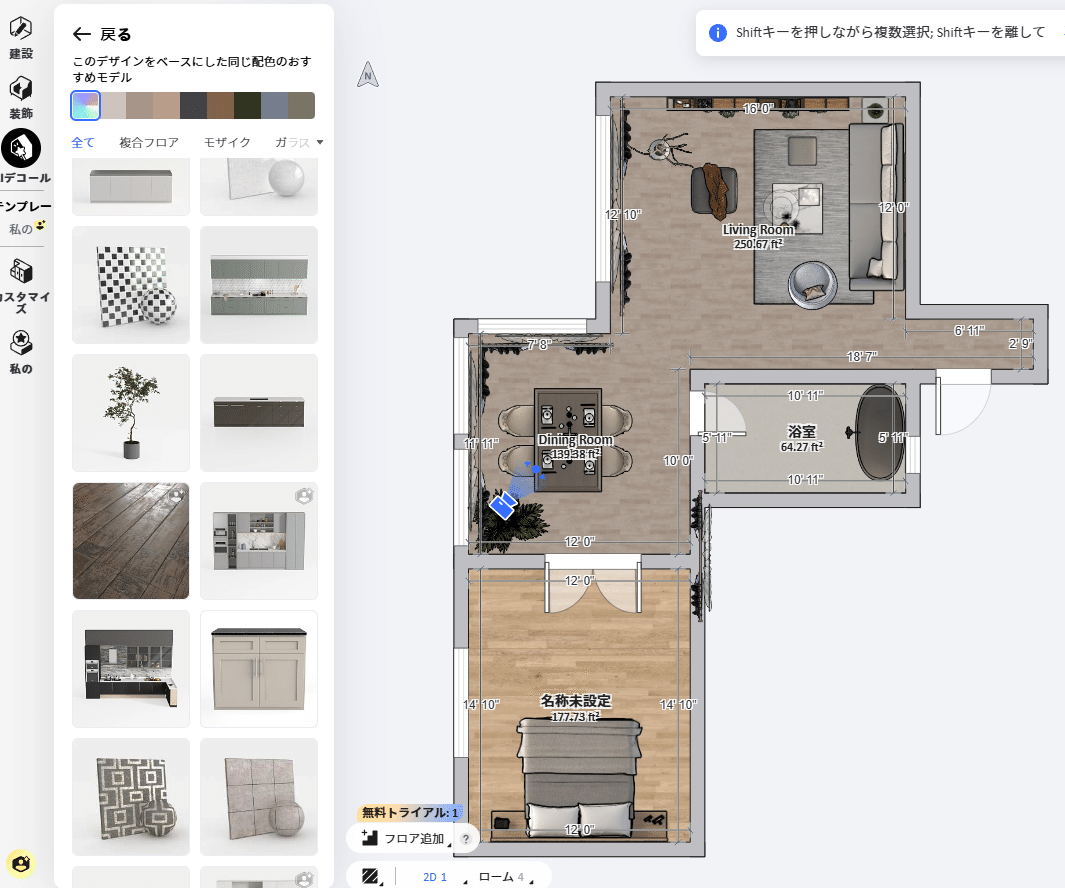
・カスタマイズ🔧
「カスタマイズ」で 建築装飾 を作ります。
例えば、折り上げ天井 などの設定などに使用します。
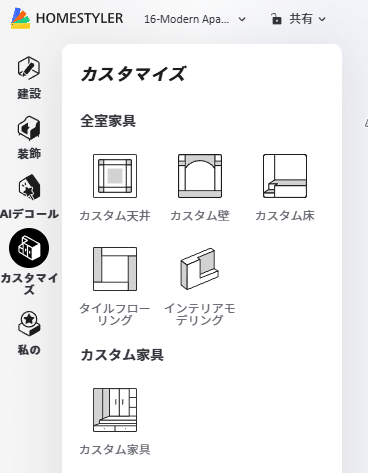
「カスタム天井」をクリックすると、3D画面 も自動で天井を見上げるカメラビューに切り替わります。
常に 2D操作と3D画面が連動して作業ができるので便利です。
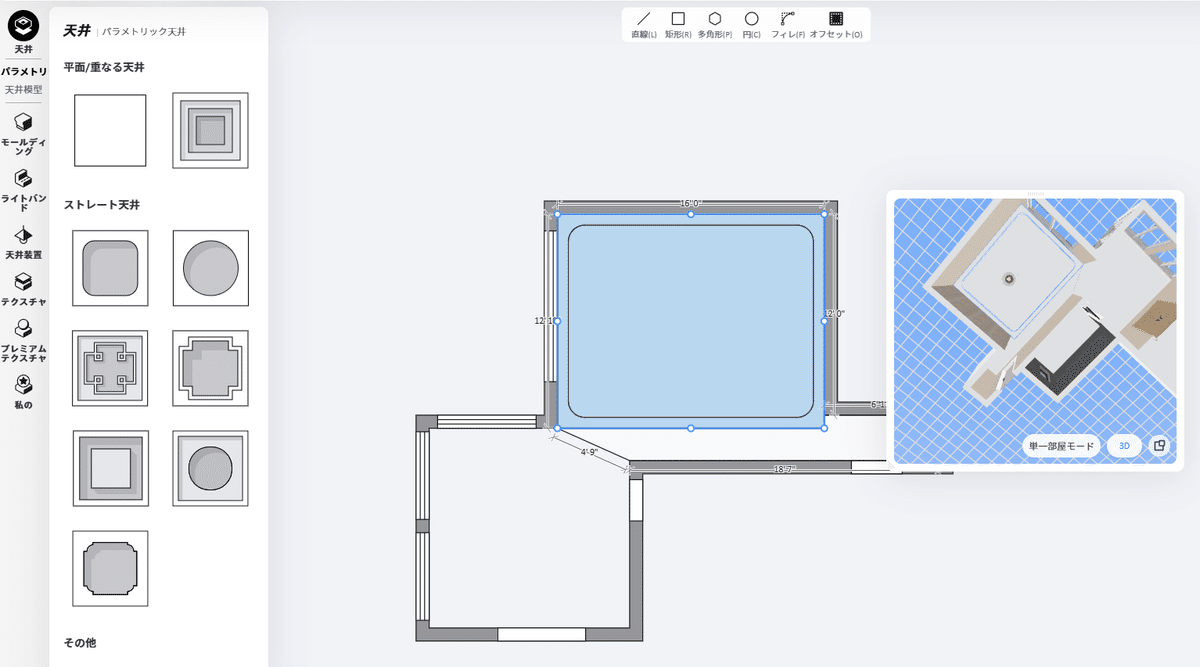
⑥レンダリング🌟
Homestyler で とくに注目されるのが、『レンダリング』です。
レンダリング項目には、通常画像の「ノーマル」、360度レンダリングの「パノラマ」、鳥観画像(内観では内部鳥観)の「空撮」、平面図面アングルの「上見」、更に動画制作の「ビデオ」「ビデオ2.0」のラインナップがあります。
すべてワンクリックで作業ビューアングルに切り替わります。
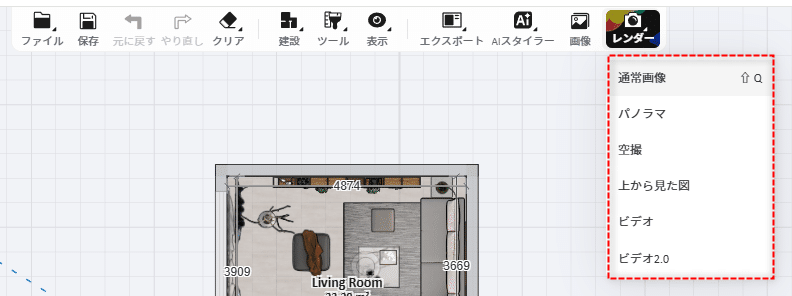
ギャラリーに上がっている画像を見ても分かりますが、Homestyler でレンダリングされた画像は、高いレベルの印象ものものが数多くあるのが分かります。
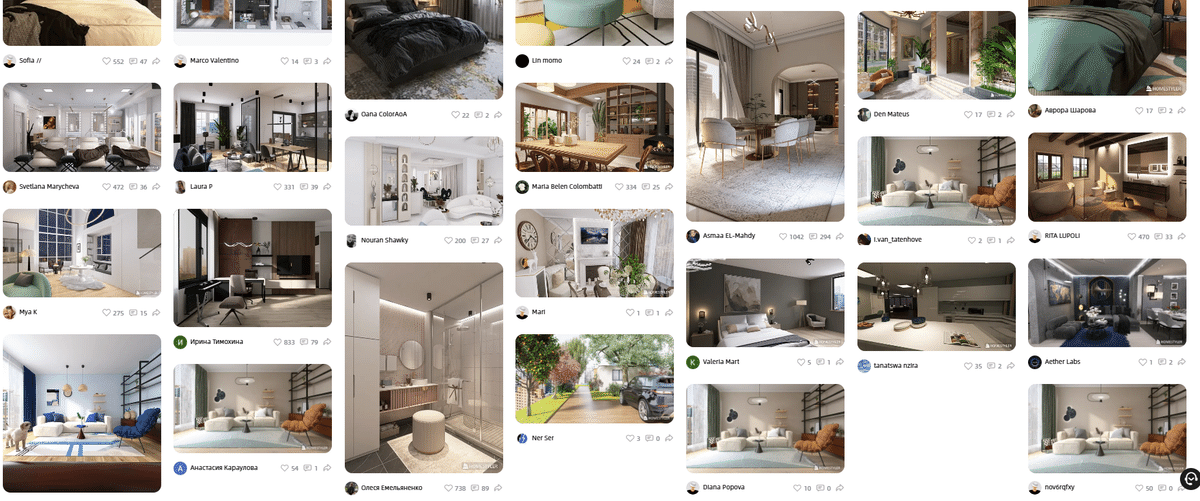
通常のCGでは照明設定やカメラ設定など、それなりに調整に時間を必要としますが、Homestyler では そのような設定は必要ありません。
アングルだけ調整すれば、すぐにでも クォリティの高い画像をレンダリングすることが可能です。
しかも、かなり高速です。
下記の内容で、特に照明などの設定もないままレンダリングをしてみます。
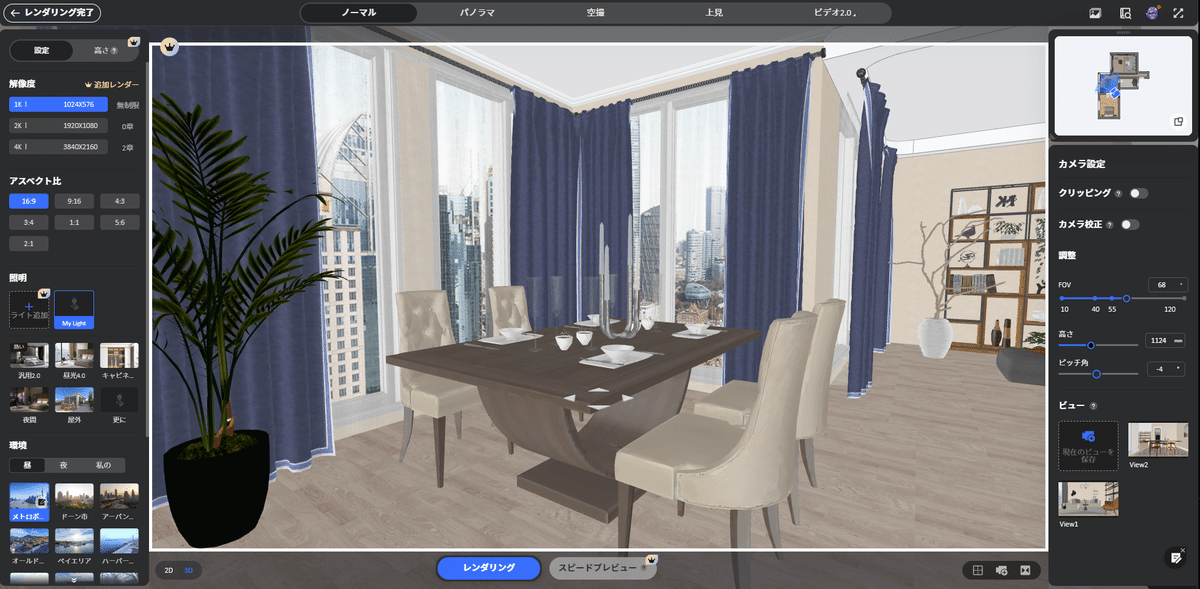
こちらがレンダリング画像です。

無料使用の範囲では解像度は制限されており、「1024×576」のレンダリングに限定されます。かかった時間はわずか 60秒 です。
このようなGI(グローバル イルミネーション)反映のレンダリング画像を、クラウドベースで高速プロセッサエンジンに近い技術で提供しているのは、かなり注目に値します。
⑦モデルライブラリ🪑
冒頭で述べた通り、Homestyler には 約30万点以上 のブランド家具やアクセサリーを揃えた膨大なモデルライブラリがあります。建築ビジュアライゼーションで有名な Lumion も豊富なライブラリを持っていますが、その数は 約1,200点 であり、桁違いの規模です。
例えば「ソファ」カテゴリでスクロールしても、終わりがないのかと思うぐらい、"無限スクロール" します(笑)。
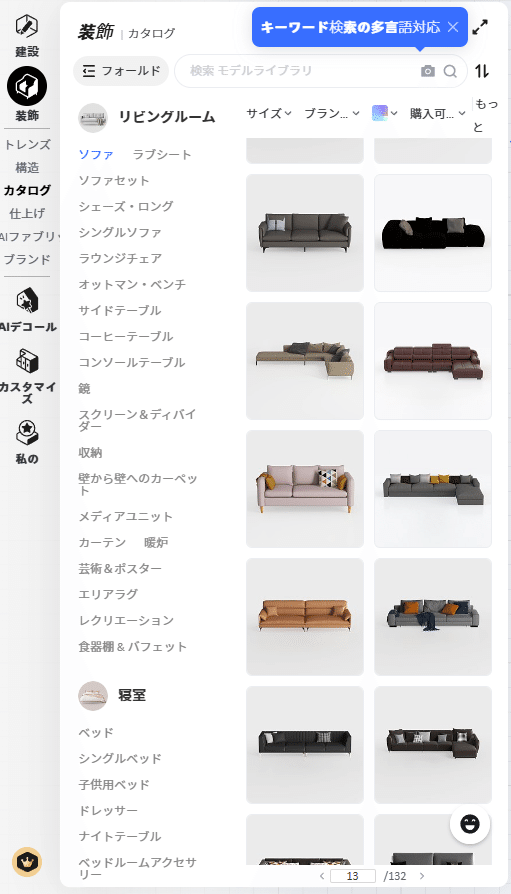
また、人物モデルまでがストックされていたりと、本格的なCG制作を感じさせる内容となっています。

また、無限に思えるモデルストックにも、"望んでいるモデルが見つからない" 場合には、どのようなモデルが欲しいか「モデルの申請」を行うことが可能です。
"適時にモデルライブラリを更新します" とあるように、ユーザーが必要な家具やアクセサリーのモデルをリクエストすると、Homestyler はそのフィードバックを参考にしてライブラリを適宜更新し、より多様なデザインニーズに応えられるようにしています。
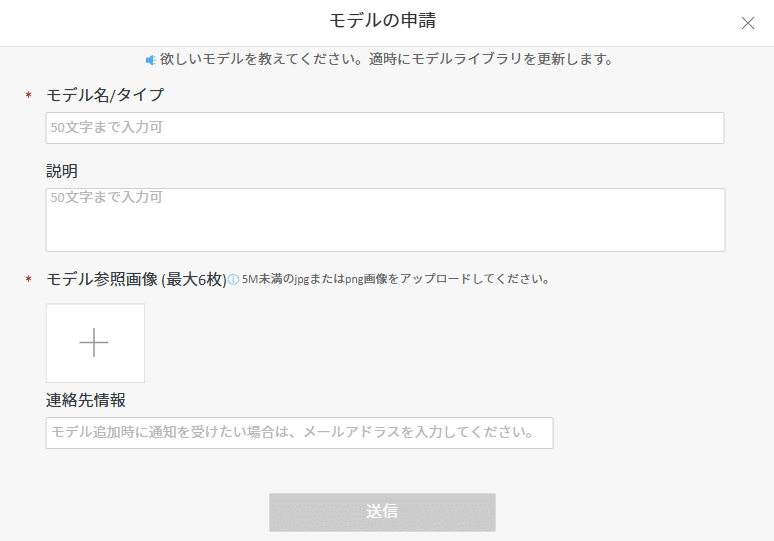
あるいは、「モデルライブラリの調査」で意見することなどもできます。
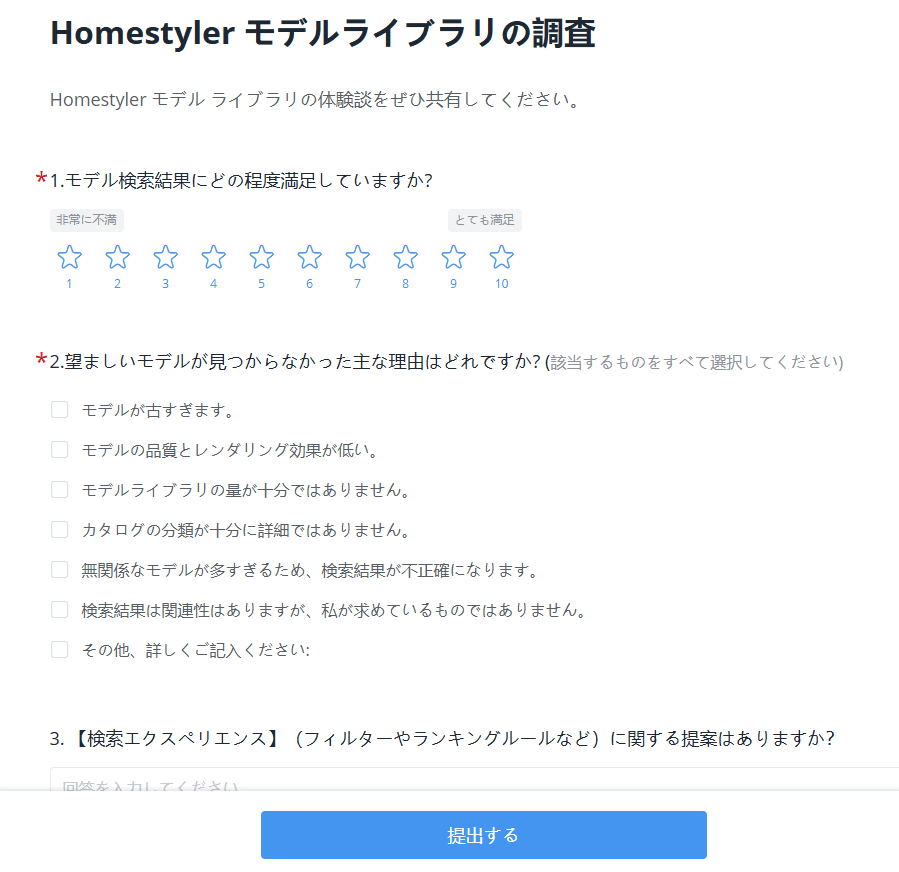
更には、ビジネスモデル前提で家具などを別注したい場合などには、『Homestyler 3D モデリング サービス』が用意されています。

このサービスは、プロフェッショナルな制作において、指定の納期に応じて 制度の高い3Dモデルを制作して提供してくれるといったものです。
制作費に関しては、オーダーメイドであるため 内容の複雑さに応じた 見積りとリードタイムが示されます。
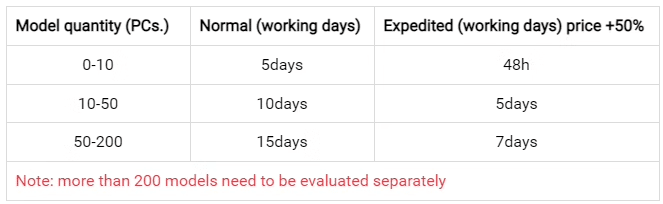
このように、徹底してユーザーに寄り添う姿勢が見られるのも、Homestyler ならではの特徴の1つです。
⑧施工図のエクスポート📏📐
「エクスポート」項目に、「施工図」があります。
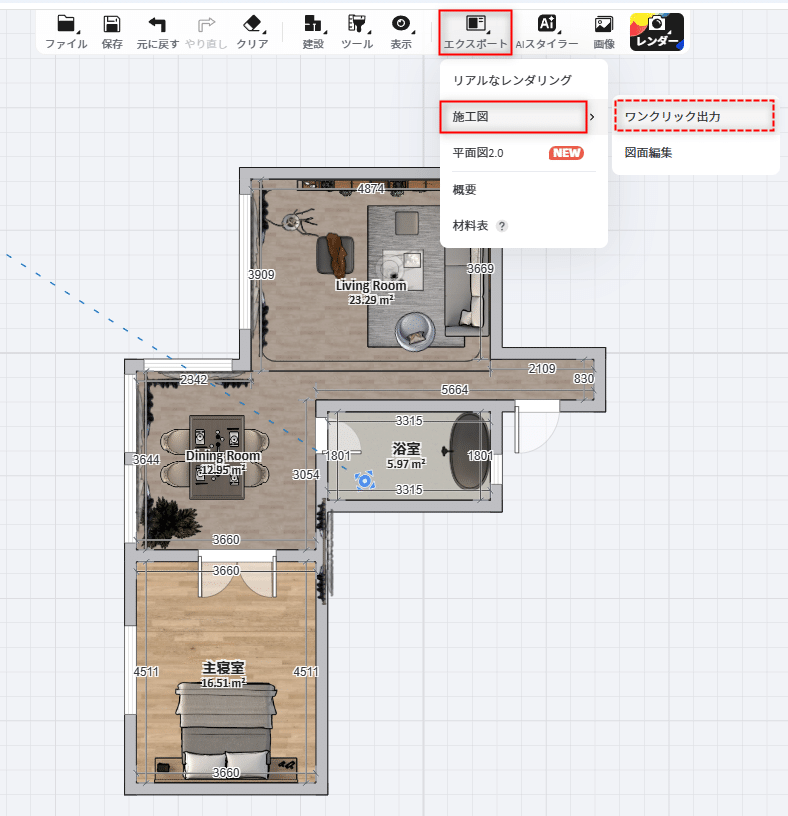
これによって、ユーザーは、2D設計した図面を、そのままCAD図面として書き出すことができます。
図面カタログや主材料表としてのカバーシート作成から、プラン図としてエクスポートされます。
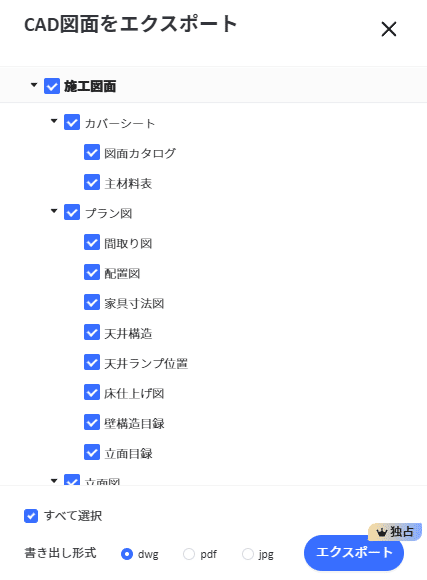
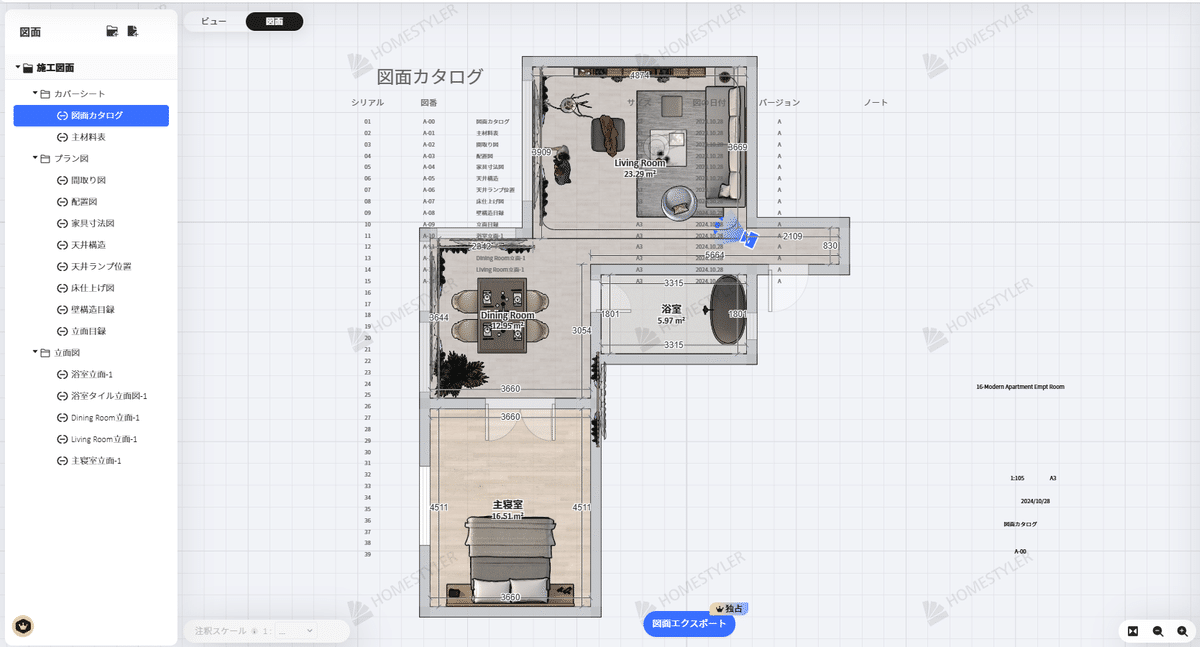
書出し形式は、dwg、pdf、jpg です。
また、csv 形式での「概要」データ。 編集可能な Excel形式 で「材料表(BOM)」をエクスポートします。
👉 エクスポートに関してはすべて有料プランです。
⑨ホームスタイラー コイン🎰
Homestyler は "楽しみながら制作ができる" イベント的要素のソフトウェア で、独自の コイン 制度 が設けられています。
このような発想や取り組みも、また ユーザーベースの姿勢の一環として徹底されています。
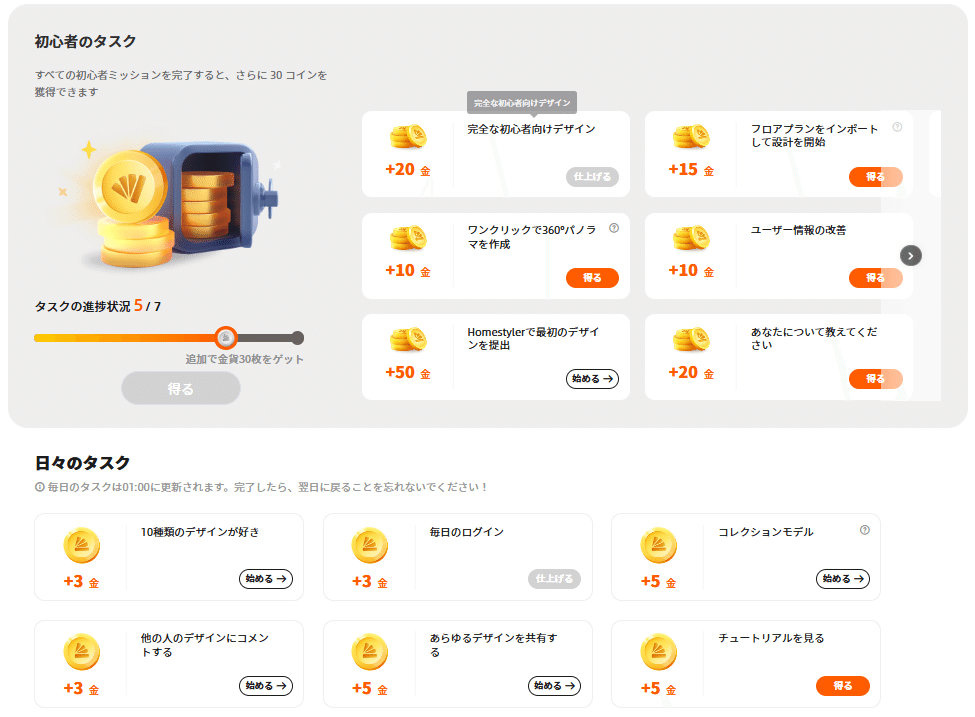
各タスクが用意されており、それを完了することでコインが獲得できます。
例えば、「毎日ログインする」ことで +3 コイン 獲得。
「最初のデザインを提出」すると、+50 コイン の獲得、といった具合です。
コインは、パノラマレンダリング や 動画制作、あるいは AI生成のクレジット などに交換することができます。
「初心者のタスク」「日々のタスク」「明日のクリエイターブートキュンプ」といった大枠のカテゴリで、各タスクが用意されています。
ゲーム感覚で、"楽しみながら" 制作することが工夫されています。
⑩AIデザイナー🪄
獲得したコインを使って「AIデザイナー」で画像生成してみます。
「ミッドセンチュリー」スタイルのインテリア画像のリビングを、「北欧スタイル」に変更してみます。
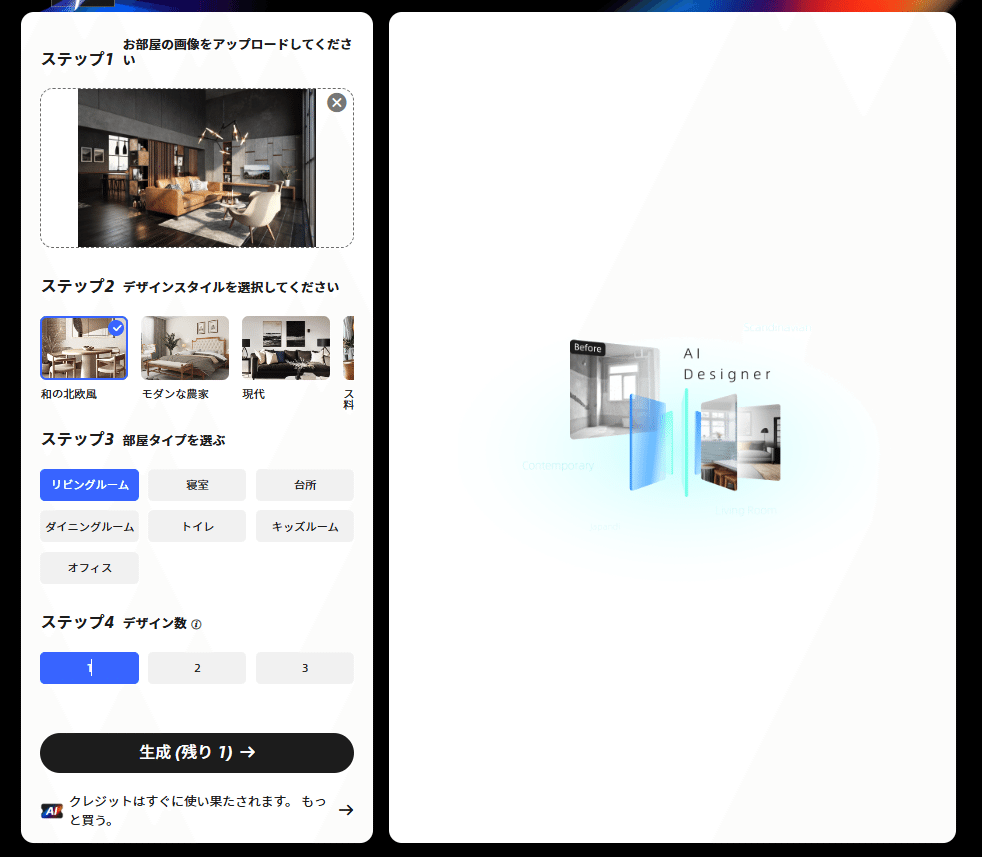
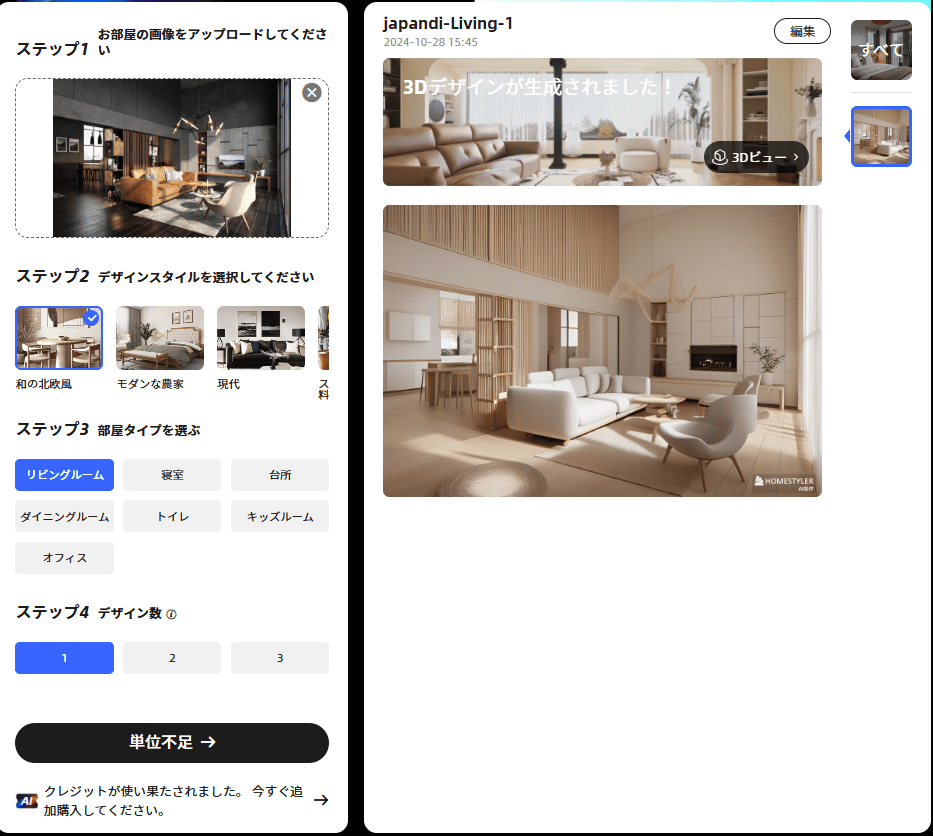

⑪デザインコンペ🏅
日々のタスクでのコイン獲得に加え、多彩な「デザインコンペ」が開催されているのも、Homestyler ならではの特色です。すでに、50000件以上 のコンペが行われてきています。
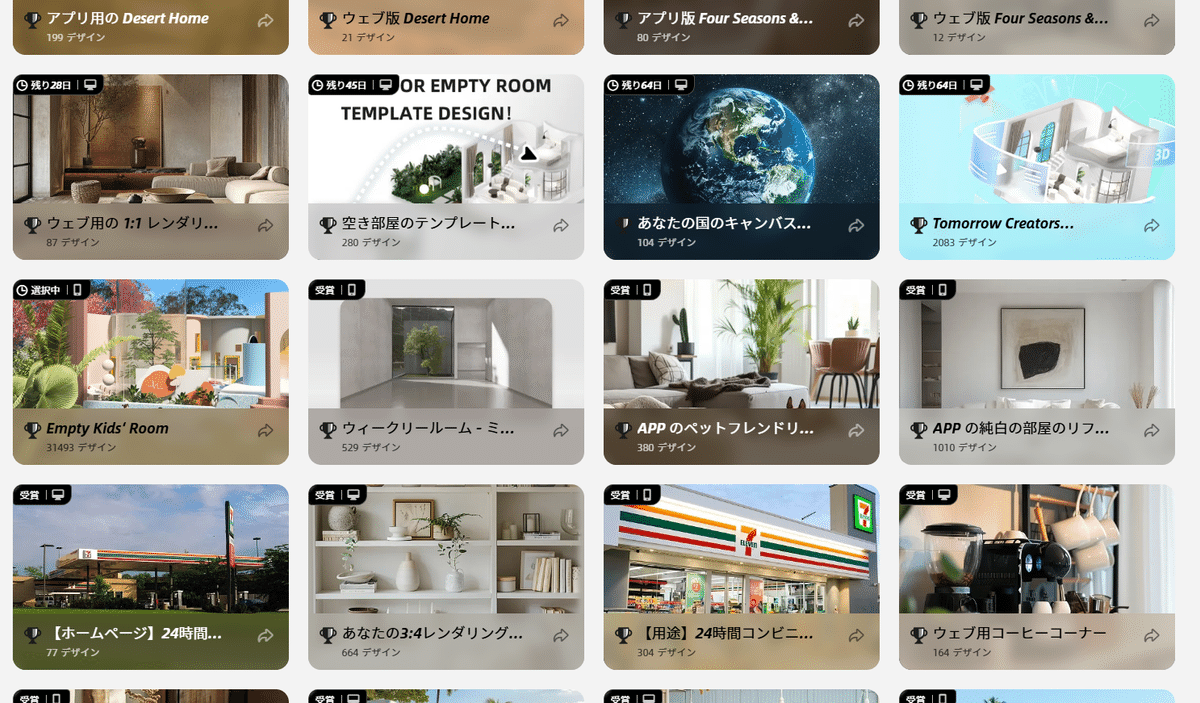
他のアーティストたちとのやりとりを通しながら、互いにお気に入りのプッシュ通知などで交流を図るサイトの工夫が、今時で楽しめる要素となっています。
💳料金プラン
Homestyler には「インテリアデザイナー」や「不動産」ソリューション、建築とインテリアデザインの教育学習向けの「学校」プランや、「住宅所有者」向けといった様々な需要に対しての 料金設定 が設けられています。
このような様々な需要に向けて発信する姿勢が Homestyler の特色ですが、料金プランにおいてもその特色は際立っています。
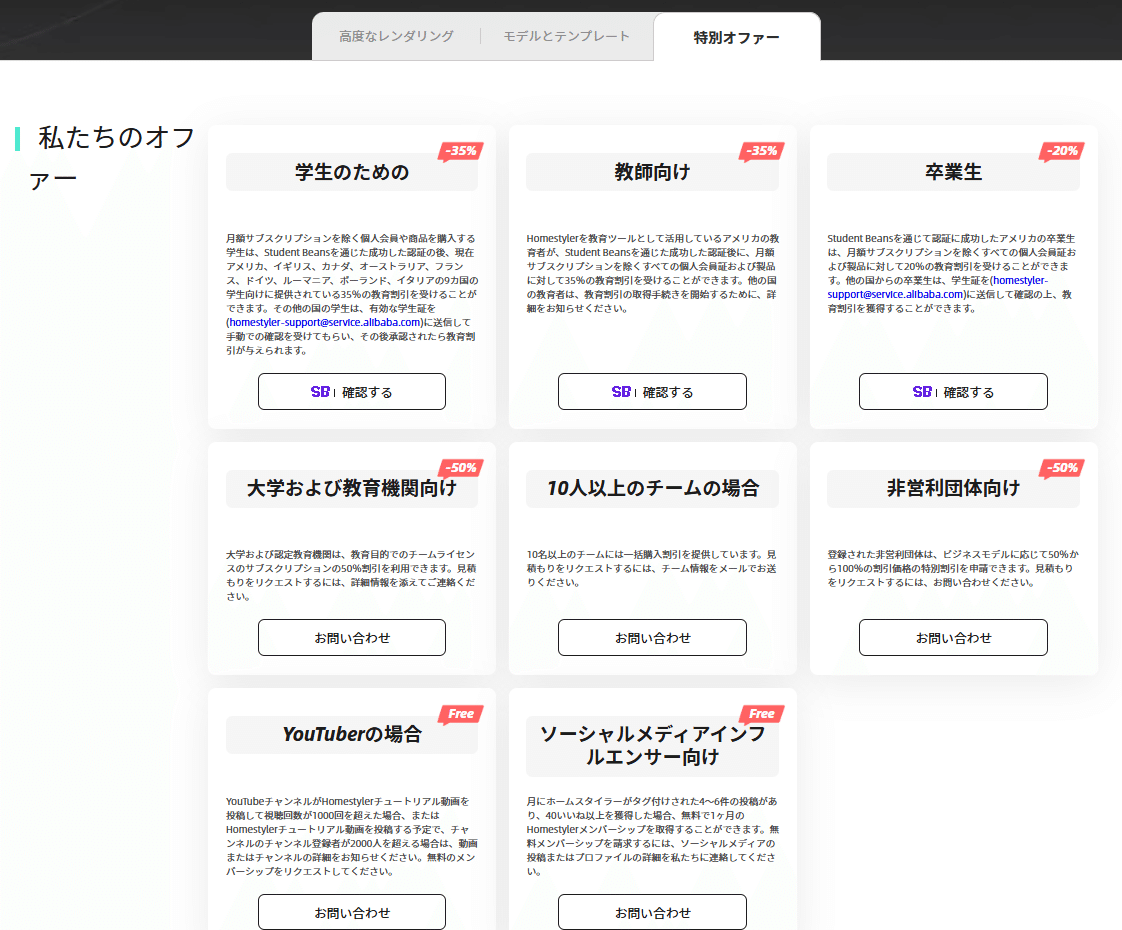
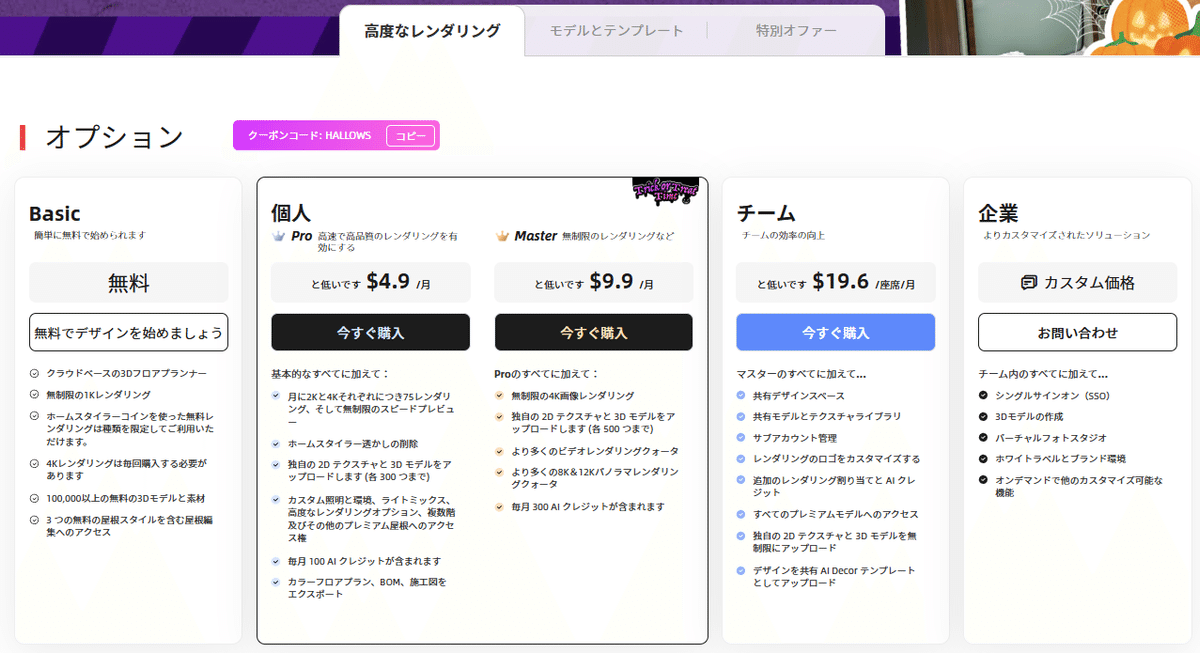
*
Homestyler などのオールインワン プラットフォーム は、CG制作を気軽に試してみたい人にとって理想的なプラットフォームです。
それらはAI機能を搭載して、これまでにないスピードでデザインプランを生成でき、VRで自由に内見するなど、多彩な活用が可能になります。また、ハイエンドなレンダリング機能により、ビジュアル制作においても十分満足できるクオリティを提供できる点が魅力です。
時代に合わせて進化し続けるこれらのツールが、より快適で美しい空間づくりをサポートしてくれることを期待しています。
